|
Jugando Magic en internet
Por: Marco
Sanhueza
1- Buscando
con quien jugar
Como en el juego habitual, es necesario tener
un oponente, para eso primero debes ponerte
de acuerdo con algún jugador de magic
on line.
La manera más popular, de seguro es
utilizar mIRC, un programa para conversar
en línea, mIRC es un programa inglés
y no existe ninguna versión traducida
actualmente disponible. No obstante, usar
mIRC no es muy difícil para los usuarios que
hablan otros idiomas.
Cómo
descargar mIRC
mIRC se distribuye en ficheros auto-extraíbles
que instalan mIRC en tu PC. Sencillamente
como otros muchos programas de Internet, lo
primero que necesitas es averiguar qué mIRC
necesitas ejecutar. mIRC está disponible en
16 bites y 32 bites. El de 16 bites es para
sistemas operativos más antiguos como Windows
3.1 o 3.11. El de 32 bites es para sistemas
operativos de 32 bites, como son, Windows95,
Windows98, Windows2000 o NT.
Ahora ya estás preparado para transferir el
fichero mIRC adecuado de uno de los sitios
web de mIRC. Ejecuta tu navegador y vete a
http://www.mirc.com/get.html.
Verás una larga lista de direcciones. ¡No
importa el lugar elegido, todos tienen el
mismo archivo!. Por supuesto, transferir de
un lugar cercano, irá más rápido. Ahora de
momento, guarda el archivo en tu disco duro.
Selecciona un directorio en tu disco duro,
donde luego lo puedas encontrar. Se paciente,
transferir mIRC puede tardar algunos minutos...
Instalación
de mIRC 
Ahora que ya has descargado mIRC, estas listo
para instalar mIRC en tu PC. ejecutalo pulsando
sobre el ícono. Esto comenzará la instalación
de mIRC. El programa te pedirá que leas la
licencia de usuario, y preguntará por la 'Carpeta
de Destino'; que es, el directorio de tu disco
duro donde quieras instalar mIRC. Normalmente
será el propuesto c:\mirc. Pulsa 'OK' varias
veces y finalmente el botón 'Install' y todo
quedará listo. El instalador se encargará
de todo el trabajo.
mIRC ya está instalado en el PC para ser usado.
Antes de ejecutarlo, asegúrate tienes una
conexión activa a Internet. Ahora, busca el
ícono de mIRC en el Menú de Inicio,
grupo de programas. Puedes iniciarlo pulsando
en el ícono.
mIRC se iniciará por primera vez y aparece
el menú de Opciones. Se te exige que introduzcas
una información elemental. Al principio sólo
el menú 'Conectar' es importante. Rellena
la línea de Nombre, dirección de mail, Nick
y Alternativo;
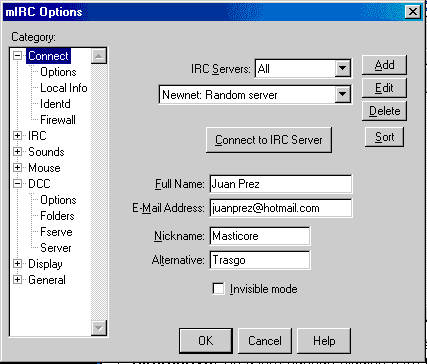
- Full Name: Tu nombre real (ej, Juan
Prez)
- E-Mail Address: Tu dirección de correo
(ej, juanprez@hotmail.com)
- Nickname: Apodo de uno a nueve caracteres
para usar en el chat (ej, Masticore)
- Alternative: Se usará cuando alguien
este usando el anterior nick. (ej, Trasgo)
Puedes seleccionar otro servidor de IRC si
no quieres conectar a Newnet: Random server.
Ahora que todo está preparado, pulsa el botón
'Connect to IRC Server' y entrarás a IRC.
Entrando a un canal
Luego que te conectas aparecera un saludo
de Bienvenida y se abrirá una ventana
con el nombre mIRC channel folder
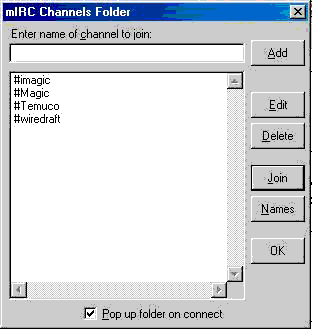
Para agregar
un canal nuevo debes tipear el nombre de él
en el recuadro Enter name of Channel to
join. una vez que realizas ésto
el siguiente paso es presionar el botón
Join. Cuando entras en un canal, una nueva
ventana aparece en la pantalla. Los nombres
en la columna lateral son los nicks de las
personas que ya están charlando en el canal.
La ventana izquierda es donde la conversación
se desarrolla.
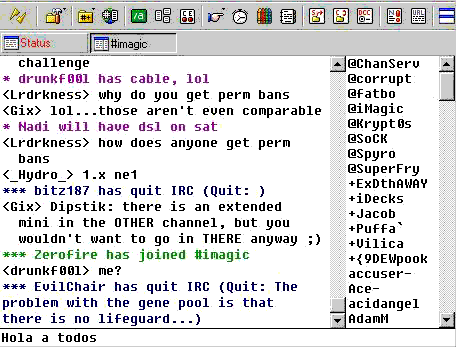
Espero que ya
estés conectado, para comenzar la segunda
fase.
Lugares habituales de conexión
Existen muchos servidores donde puedes conectarte
con gente que juega magic en línea,
yo te recomiendo algunos.
Para poder agregar un nuevo servidor de mIRC,
tienes que ir a File, Options
o presionar Alt+O, y luego Add
en el recuadro que aparecerá. Se debería
abrir una ventana como la que aparece abajo.
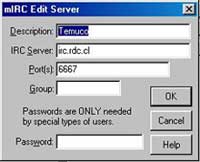
Descripcion:
Sólo es el nombre para reconocerlo
posteriormente.
IRC Server: Es la dirección
del servidor ej, irc.rdc.cl.
Port: Es el puerto utilizado para conectarte,
el predestinado es 6667.
una vez que llenes estos datos sólo
presiona OK
Servidores en español
- RDC: Chat mayoritariamente chileno.
Descripcion: RDC
IRC Server: irc.rdc.cl
Canal: #magic
- Hispano: Chat mayoritariamente español.
Descripcion: IRC-Hispano
IRC Server: irc.irc-hispano.org
Canal: #magic
- Necrochat: Chat de los amigos argentinos
de necromagic.com
Descripcion: Necrochat
IRC Server: dallas.tx.us.undernet.org
Canal: #magicargentina
Servidores en ingles
- NewNet: Popular sitio de juego en
línea i-gaming
Descripcion: Imagic
IRC Server: irc.newnet.net
Canal: #wiredraft , #imagic
2- Jugar en Interenet
De seguro ya conseguiste alguien
con quien jugar, pero calma, tienes que descargar
un programa simulador de Magic. Uno de los
mas populares es Apprentice de la empresa
dragonstudio. Apprentice es un programa
inglés y no existe ninguna versión traducida
actualmente disponible. Si no lo tienes instalado
lo puedes descargar haciendo clic acá.
Descargar
Apprentice.
El proceso es el mismo que utilizaste para
descargar mIRC, Se paciente, transferir Apprentice
puede tardar algunos minutos...
Actualizando Apprentice
La version descargada de Apprentice, necesita
ser actualizada ya que no tiene las últimas
expansiones, para ello debes descargar este
archivo Descargar.
Una vez que tengas el archivo en tu Pc, tienes
que descomprimirlo en el directorio donde
se encuentra instalado Apprentice, el directorio
predestinado es "C:Archivos de programa/Apprentice/"
( Voy a suponer que sabes ocupar Winzip
) y sobreescribir los archivos por estos nuevos.
Abriendo Apprentice
Ya estás listo para empezar a utilizar
Apprentice, para abrirlo tienes que ir a Inicio,
Programas, Apprentice y hacer
click en él. Si por algún motivo
no fuesen agregados estos íconos a
tu menú de acceso rápido, puedes
ejecutarlo mediante Mi PC,
C:, Archivos de programa,
Apprentice, Aprentice.exe.
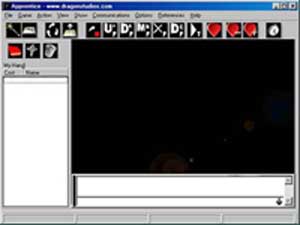
Armando tu mazo
Apprentice tiene algunos mazos precontruidos
para jugar, pero de seguro tu quieres armar
el tuyo.
Para esto tienes que presionar el ícono
de libro que se encuntra en la esquina superior
izquierda o presionar Control+K. Con ésto
abrirás el Deck Editor de Apprentice.
Funciones
más utilizadas
 Crea un nuevo mazo.
Crea un nuevo mazo.
 Lee un mazo existente.
Lee un mazo existente.
 Guarda tu mazo en el disco duro, en formato
Apprentice.
Guarda tu mazo en el disco duro, en formato
Apprentice.
 Aplica filtros, de acuerdo a lo seleccionado.
Puedes elegir color, Expanción, Formato,
tipo de carta, etc.
Aplica filtros, de acuerdo a lo seleccionado.
Puedes elegir color, Expanción, Formato,
tipo de carta, etc.
 Agrega una carta a tu baraja, primero debes
selecionarla en el recuadro de la izquierda.
Agrega una carta a tu baraja, primero debes
selecionarla en el recuadro de la izquierda.
 Elimina una carta de tu baraja, primero debe
ser seleccionada en el recuadro de la derecha.
Elimina una carta de tu baraja, primero debe
ser seleccionada en el recuadro de la derecha.
 Agrega una carta a tu auxiliar.
Agrega una carta a tu auxiliar.
Una vez que tengas armada tu baraja, el paso
a seguir es guardarla en el disco. en estos
momentos sólo necesitas un oponente
para conectarte y jugar.
Como conectarse
Para conectarnos necesitamos comenzar un nuevo
juego, esto lo consigues presionando la "varita
mágica" de la esquina superior
izquierda o Control+N.
El siguiente paso a seguir es elegir tu baraja
desde el disco duro haciendo click en el botón
Load Deck, luego debes seleccionar
Connect via the Internet en el menú
Game Type y cliquear OK.
Desde este
momento tienes 2 opciones:
1- Llamar a tu oponente selecionando Calling
my opponent at y agregar su número
IP en el recuadro. Luego presiona OK.
2- Ser llamado por tu oponente, seleccionando
Waiting for call, para ello debes primero
darle tu número IP, el cual
aparece junto a My current IP.
3- Jugando
magic mediante Apprentice
Estos son algunos de los comandos más
utilizados, es imprescindible conocerlos para
poder jugar, pero quiero dejar en claro que
estos no son todas las opciones que maneja
el programa, sin embargo, creo que las descubrirás
por si solo.
 Este libro simula tu biblioteca, haciendo
un clic sobre el puedes barajar.
Este libro simula tu biblioteca, haciendo
un clic sobre el puedes barajar.
 Esto es tu cementerio, para enviar una carta
a el, solo tienes que arrastrarla.
Esto es tu cementerio, para enviar una carta
a el, solo tienes que arrastrarla.
 A este lugar envía tus cartas removidas
del juego.
A este lugar envía tus cartas removidas
del juego.
 Con este ícono enderezas todos tus
permanente.
Con este ícono enderezas todos tus
permanente.
 Presionando este ícono robas una carta.
Presionando este ícono robas una carta.
 Presionando este ícono das por terminado
tu turno.
Presionando este ícono das por terminado
tu turno.
 Presionando este ícono pierdes una
vida o recibes un punto de daño.
Presionando este ícono pierdes una
vida o recibes un punto de daño.
 Presionando este ícono ganas una vida.
Presionando este ícono ganas una vida.
Bueno, espero
que en estos momentos ya te encuentres jugando
Magic en linea con tus amigos.
Saludos Juzam_DJ
"Este es mi nick en RDC"
|